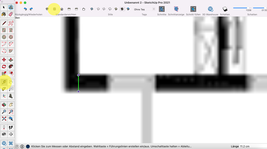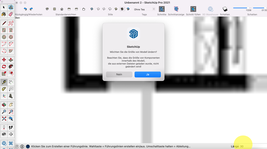Wenn du einen Grundriss elektronisch, zum Beispiel als .jpg zur Verfügung hast, kannst du diesen in SketchUp importieren und mit wenigen Schritten auf die richtige Grösse skalieren um ihn dann nachzeichnen.
Grundriss hochladen
So geht's:
- Schritt 1: Gehe zu "Datei" -> "Importieren" und wähle die Datei des Grundrisses aus. Wichtig ist dabei, dass du die Datei als Bild und nicht als Material importierst. SketchUp für Mac unterstützt den Import von allen gängigen Bilddateien. Bei Windows können PDFs (noch) nicht importiert werden. Tipp: Erstelle einfach einen Screenshot des PDFs und zack: Problem behoben.

- Schritt 2: Jetzt hängt das Bild des Grundrisses an deinem Cursor. Du klickst einmal mit der linken Maustaste um das Bild im Modell zu setzen, dann ziehst du es mit der Maus gross (wobei die Grösse keine Rolle spielt) und dann klickst du noch einmal mit der linken Maustaste, um das Bild des Grundrisses auf deiner Zeichenfläche zu fixieren.
Schritt 6: Zeichne die Linie mit dem Linienwerkzeug nach um zu kontrollieren, ob die Skalierung stimmt.
Genauigkeit
Da Bilder - wie unser Grundriss als .jpg - aus Pixeln bestehen, ist es unmöglich den Anfang und das Ende einer Linie (bei unserem Beispiel die Dicke der Aussenwand mit 30 cm) ganz genau ausfindig zu machen. Wenn du die Wandlängen nun zum Beispiel mit dem Linienwerkzeug nachzeichnest, haben die Wandlängen eine Genauigkeit von +/- wenigen Zentimetern, was für die Visualisierung des Raumkonzepts absolut ok ist.
Weitere Tipps
- Teilweise sind die Massangaben auf der importierten Datei schlecht erkennbar. Um auf Nummer sicher zu gehen, öffne die Ursprungsdatei einfach noch einmal (so wie du sie sonst öffnest, z.B. über das Programm "Vorschau" bei Mac)
- Wenn du alle Masse des Grundrisses kennst, kannst du natürlich auch massgenau zeichnen. Der importierte Grundriss dient dann als Orientierungshilfe
- Wenn du den Grundriss fertig gezeichnet hast, lege ihn auf eine separaten Tag, dann kannst du ihn immer wieder ein- resp. ausblenden
Lerne die 3D-Visualisierung mit SketchUp online. Wo und wann du willst. Mehr Infos.